excel能翻译中文吗
195
2023-12-24

工作表模板对于我们的Excel用户非常有用,当我们需要一遍又一遍地创建相同的工作表格式时,它可以帮助我们节省大量时间。 创建工作表模板后,我们可以将其快速重复地插入到任何工作簿中。 在本文中,我将讨论如何在Excel中创建和使用图纸模板。
创建工作表模板并将其应用于Excel
创建工作表模板并将其应用于Excel请执行以下步骤来创建工作表模板:
1。 创建一个新的Excel文件,并删除其他工作表,但仅保留一个工作表。
2。 根据需要编辑工作表并设置其格式。 看截图:
3。 然后点击 文件 > 另存为 在Excel2007 / 2010和Excel 2013中,单击 文件 > 另存为 > 浏览。 然后在 保存A对话框中,在模板工作表中键入一个名称。 文件名 字段,然后单击下拉列表 保存类型 字段并选择 Excel模板 选项,请参见屏幕截图:
Tips:: 在里面 另存为 对话框中,无需更改文件路径,新文件将保存到 模板 文件夹默认情况下。
4。 并点击 优惠 按钮以保存此模板工作表。
5。 创建工作表模板之后,现在,打开一个Excel文件,右键单击工作表选项卡,然后选择 插页,请参见屏幕截图:
6。 在流行音乐中t插入 对话框中,选择在下面创建的图纸模板 总 标签,请参见屏幕截图:
7。 最后点击 OK 按钮,您的工作表模板将快速插入到工作簿中。
请注意: 如果要删除工作表模板,只需在 插页 对话框,右键单击,然后选择 删除,请参见屏幕截图:
准备好增强您的 Excel 任务了吗? 利用的力量 Kutools for Excel - 您终极的节省时间的工具。 简化复杂的任务并像专业人士一样浏览数据。 以闪电般的速度体验 Excel!
为什么需要 Kutools for Excel
🛠️ 超过 300 项强大功能: Kutools 包含 300 多项高级功能,可简化您在 1500 多种场景中的工作。
📈 卓越的数据处理能力:合并单元格、删除重复项并执行高级数据转换 - 所有这些都不费吹灰之力!
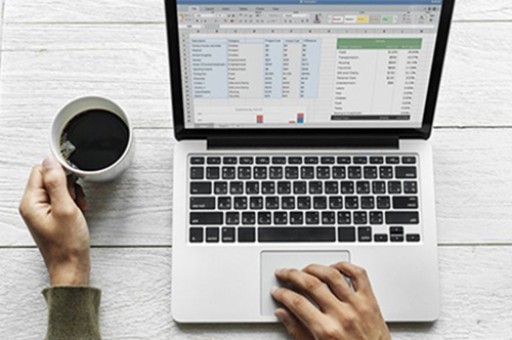
⏱️ 高效的批量操作:当你可以聪明地工作时,为什么还要付出额外的努力呢? 轻松批量导入、导出、组合和调整数据。
📊 可定制的图表和报告:访问各种附加图表并生成富有洞察力的报告。
🗄️ 强大的导航窗格:通过强大的列管理器、工作表管理器和自定义收藏夹获得优势。
📝 七种类型的下拉列表:通过各种功能和类型的下拉列表使数据输入变得轻而易举。
🎓 用户友好:对于初学者来说轻而易举,对于专家来说是一个强大的工具。
立即下载,与 Excel 一起穿越时空!
版权声明:本文内容由网络用户投稿,版权归原作者所有,本站不拥有其著作权,亦不承担相应法律责任。如果您发现本站中有涉嫌抄袭或描述失实的内容,请联系我们jiasou666@gmail.com 处理,核实后本网站将在24小时内删除侵权内容。